wps文字的绘图画布功能真是如同一座宝库,尤其在绘制流程图和插入多种元素时尤为实用。你是否曾经在wps文字中尝试过绘制流程图,或者在一个位置插入多个图片、形状和文本框呢?如果你有这样的经历,你会发现传统的排版和移动位置操作非常耗时。然而,利用wps文字中的绘图画布功能,我们可以在wps文字和word中像操作幻灯片一样,轻松绘制流程图,插入多个图片、形状、文本框等,并便捷地进行排版、布局和位置调整。下面就让我们来看看如何在wps中找到和使用绘图画布。
WPS绘图画布使用指南
首先,打开WPS Office文档,依次点击“插入”菜单,然后选择“形状”,最后点击“新建绘图画布”。
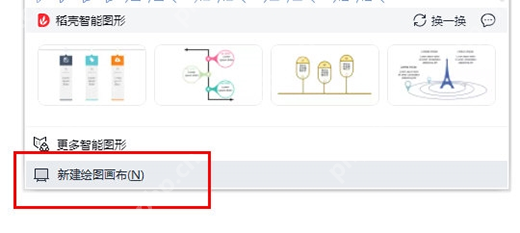
插入画布后,选中画布时无法直接输入文字(可以将其视为一张幻灯片)。你可以通过插入各种对象来添加文字,例如形状或文本框。此外,还可以插入艺术字和图片等。
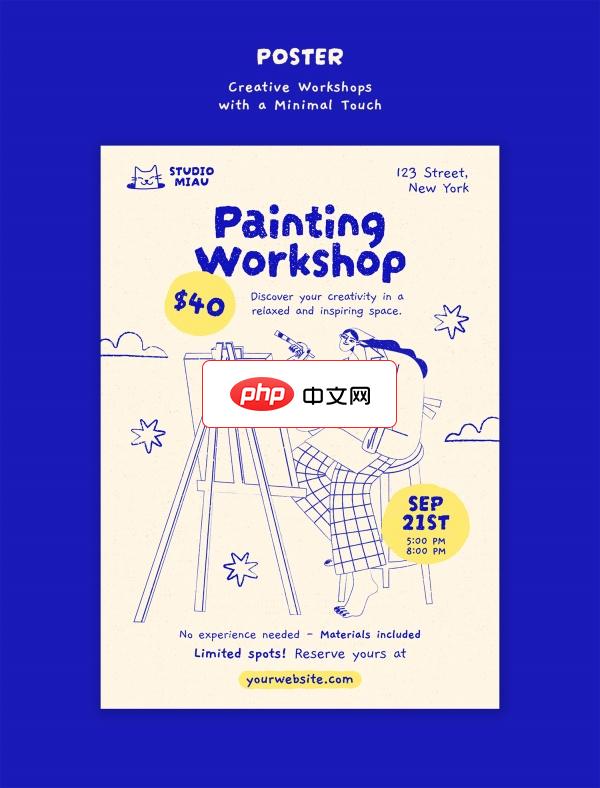
创意绘画特价课程招生海报ps素材适用于绘画招生海报设计 本作品提供创意绘画特价课程招生海报ps素材的图片会员免费下载,格式为PSD,文件大小为32.9M; 请使用软件Photoshop进行编辑,作品中文字及图均可以通过软件修改和编辑;
 0
0

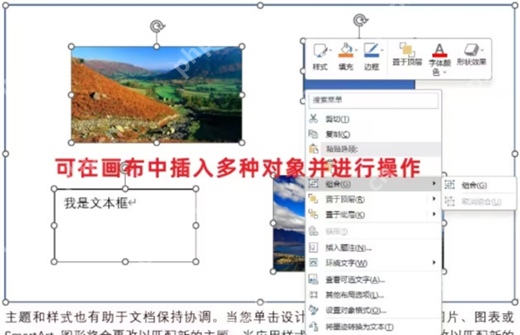
对插入的画布,你可以像处理形状一样进行格式设置,包括设置填充、边框和效果等。你也可以通过拖动来调整画布的大小。
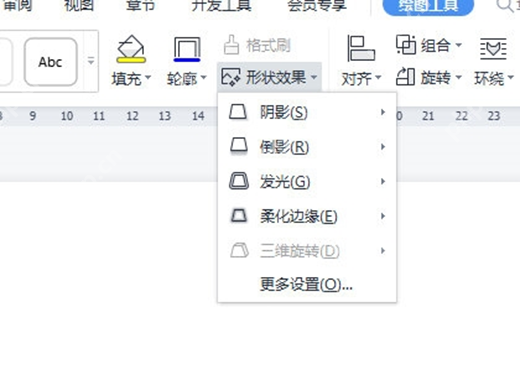
以上就是WPS绘图画布使用教程的详细内容,更多请关注php中文网其它相关文章!

解决渣网、解决锁区、快速下载数据、时刻追新游,现在下载,即刻拥有流畅网络。

Copyright 2014-2025 https://www.php.cn/ All Rights Reserved | php.cn | 湘ICP备2023035733号